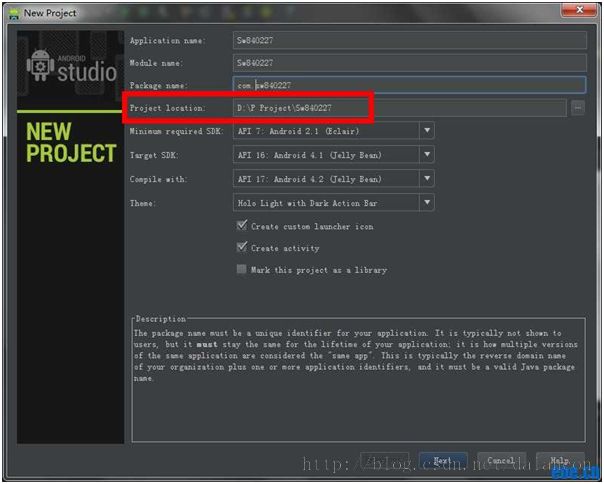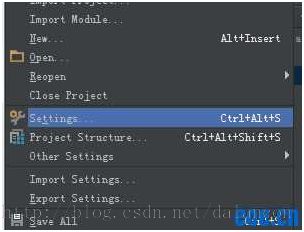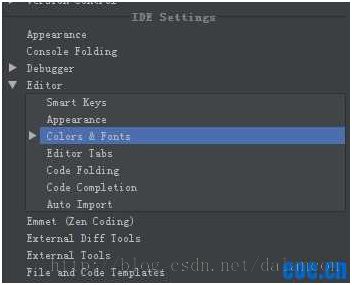android studio 用法记录 更新中....
A、项目管理 svn设置:
android studio从svn迁出项目:vcs--->checkout from versioncontrol--->Subversion,然后点击加号就可以添加地址了。
B、android studio常用设置:
Android Studio 要求的AndroidSDK的版本不低于Version22,同时还需要BuildTools的版本不低于Version17,否则在创建新工程的时候会出现错误。但是导入工程是没有问题的。先贴个File菜单的截图,以供大家查看
1.中文乱码
在打开的窗口中,找到IDE Settings下的Appearance,在右侧勾选上“Override default fonts by”,然后在第一个下拉框中选择字体为“simsun”,然后apply,重启IDE,就好了。
2.设置快捷键
依然是在打开的settings窗口中,找到IDESettings下的keymap,右侧打开的就是快捷键了
最上面有一个keymaps下拉框里面有一个Eclipse的选项,这就是将快捷键设置的和Eclipse一样。
右键单击要修改的快捷键,会弹出一个菜单,选择“Addkeyboard shortcut”就可以修改快捷键了。删除的话,在弹出的菜单中选择removeXXX就行了
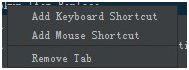
3.修改主题
找到IDESettings下的Appearance,右侧的Theme选择自己喜欢的主体就好了。个人比较喜欢Darcula这个主题
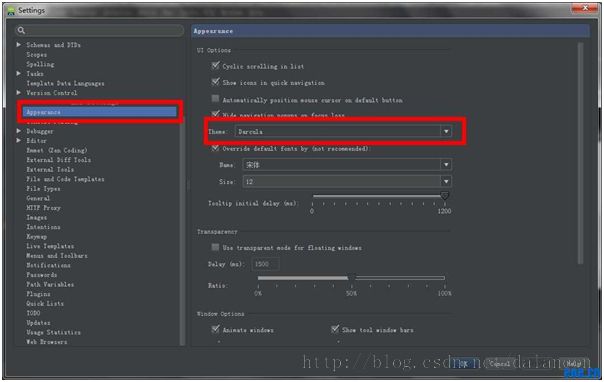
4.导入Eclipse工程
选择File->ImportProject,在弹出的菜单中选择要导入的工程就好了,选择好以后就直接next,在第二个窗口中也选择默认的第一个选项就可以。
需要注意的是,在AndroidStudio中,有两种工程,一个是Project,一个是Module,其中Project相当于Eclipse的workspace,Module相当于Eclipse的project
5.导入jar
选择File->ProjcetStructure,在弹出的窗口中左侧找到Libraries并选中,然后点击“+”,并选择Java就能导入Jar包了
6.删除项目
好吧,这个东西貌似用到的人比较多,其实很简单,AndroidStudio把删除叫做“Remove”。。。。菜单中显示“RemoveXXX”,就是删除的选项
7.修改工程目录
在创建项目的时候,在ProjectLocation中选好工程目录后,要自己输入一个文件夹的名字用来保存工程(至少我第一次使用自己的工程目录时,是这么做的),然后就能使用自己的工程目录了。
8、修改背景
对于我们长期使用电脑编程的人来说,白色很刺激我们的眼睛,所以我经常会改workspace的背景色,使眼睛舒服一些。
选择settings
选择Colors& Fonts
选择Darcula(黑色)、Default(默认)文档都不再是刺眼的白底黑字,而是非常柔和的豆沙绿色,这个色调是眼科专家配置的,长时间使用会很有效的缓解眼睛疲劳保护眼睛。